Cómo instalar Flarum Forum en Debian 11
Flarum es un software de foros gratuito y de código abierto escrito en PHP, JavaScript y TypeScript. Originalmente, Flarum es una fusión de dos proyectos diferentes, FluxBB y esoTalk. Flarum es un software de foros de nueva generación diseñado para ser mínimo con una gran extensibilidad a través de extensiones.
Flarum es una solución moderna para el software de foros, es rápido, sencillo y fácil de usar e instalar.
Este tutorial te enseñará a instalar Flarum en Debian 11 Bullseye. Este tutorial también cubre algunas configuraciones básicas de LAMP Stack y la instalación de PHP Composer para la aplicación web Flarum.
Requisitos previos
- Un servidor Linux Debian 11 Bullseye.
- Un usuario root o no root con privilegios de root.
- Un nombre de dominio apuntando al servidor.
Instalación de Apache2
El primer paso será instalar el servidor web Apache2 en tu sistema Debian.
Comprueba la actualización del índice de paquetes de tu repositorio utilizando el siguiente comando.
sudo apt update
Instala el paquete Apache2 utilizando el siguiente comando.
sudo apt install apache2 -y
Obtendrás la salida:
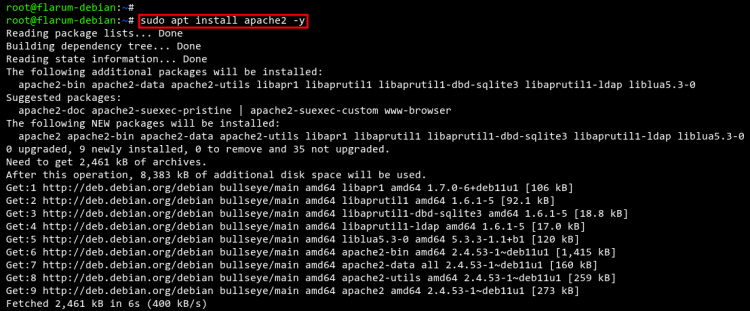
Después de instalar los paquetes Apache2, puedes iniciar el servidor apache2 y habilitarlo.
sudo systemcttl start apache2 sudo systemctl enable apache2
El servicio apache2 ya está en marcha.
Ahora ejecuta el siguiente comando para abrir los puertos HTTP y HTTPS en el cortafuegos. En este ejemplo, el servidor Debian se está ejecutando con el cortafuegos UFW.
sudo ufw allow "WWW Full" sudo ufw reload
Comprueba y verifica las reglas del cortafuegos UFW.
sudo ufw status
Obtendrás el siguiente resultado.
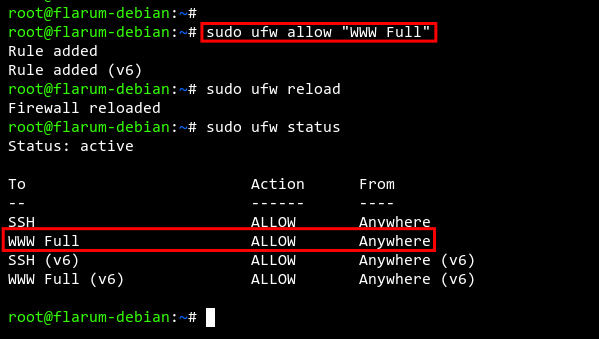
Instalar el servidor MariaDB
En el siguiente paso, instalarás y configurarás la base de datos MariaDB en el servidor Debian.
Instala los paquetes MariaDB utilizando el comando apt que aparece a continuación.
sudo apt install mariadb-server -y
Obtendrás el siguiente resultado:

Una vez completada la instalación de MariaDB, inicia y habilita el servicio MariaDB utilizando el siguiente comando.
sudo systemctl start mariadb sudo systemctl enable mariadb
Obtendrás el siguiente resultado:

El servicio MariaDB se está ejecutando, ahora vas a configurar la contraseña raíz de MariaDB.
Ejecuta el siguiente comando mysql_secure_installation para empezar a configurar la instalación del servidor MariaDB.
sudo mysql_secure_installation
Pulsa ENTER para continuar configurando el servidor MariaDB.
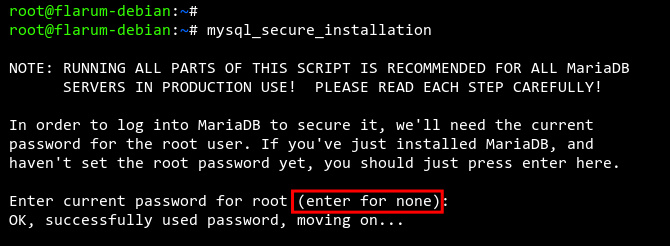
Cuando se te pida que cambies el método de autenticación a unix_socket, escribe Y para confirmar.
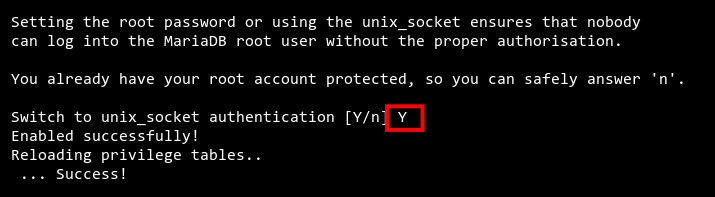
Ahora introduce Y para confirmar y configura la contraseña de root para MariaDB. A continuación, introduce la nueva contraseña para el usuario raíz de MariaDB y repite la contraseña.
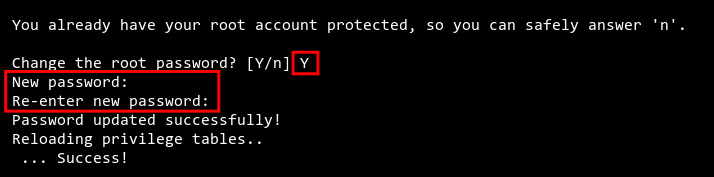
Introduce Y para eliminar el usuario anónimo por defecto del servidor MariaDB.
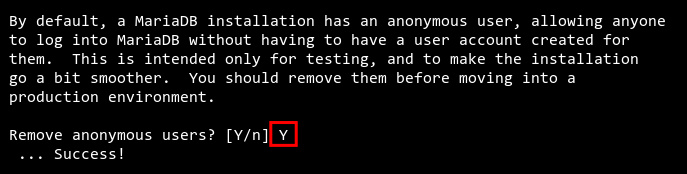
Vuelve a introducir Y para desactivar el inicio de sesión remoto del usuario raíz de MariaDB.

Introduce Y para eliminar la prueba de base de datos por defecto de tu instalación MariaDB.

Por último, introduce Y de nuevo para recargar todas las tablas de privilegios en el servidor MariaDB para aplicar las nuevas configuraciones.
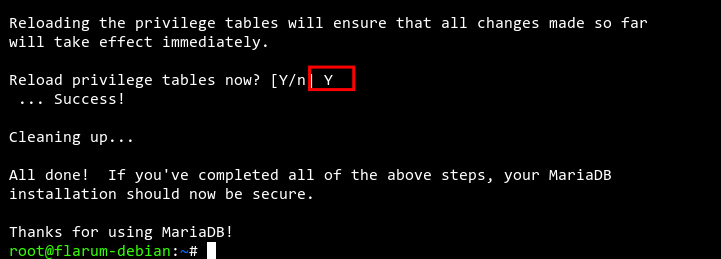
Instalación de paquetes PHP
Flarum es una aplicación web escrita en PHP. Así que ahora instalarás los paquetes PHP en tu servidor Debian.
Instala los paquetes PHP con extensiones adicionales para Flarum utilizando el siguiente comando.
sudo apt install php php-common php-mysql libapache2-mod-php php-gd php-curl php-json php-xmlrpc php-intl php-bcmath php-zip php-apcu php-mbstring php-fileinfo php-xml php-soap php-tokenizer -y
Obtendrás la salida:
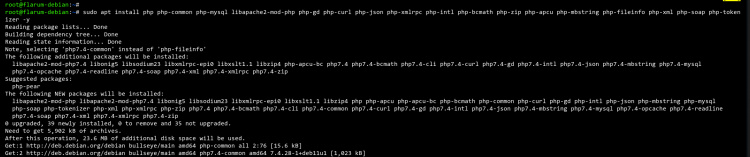
Una vez completada la instalación de PHP, edita el archivo de configuración php. ini utilizando el editor nano.
sudo nano /etc/php/7.4/apache2/php.ini
Cambia la configuración predeterminada de php.ini de acuerdo con las siguientes configuraciones.
memory_limit = 512M upload_max_file_size = 150M max_execution_time = 600 date.timezone = Europe/Paris
Guarda el archivo pulsando CTRL+X y confirma el guardado escribiendo Y.
Ahora, para aplicar los nuevos cambios en el archivo de configuración php.ini, reinicia el servicio Apache2 utilizando el siguiente comando.
sudo systemctl restart apache2
Instalación de Composer
Para instalar Flarum, necesitarás tener instalado Composer en tu servidor Debian. Composer es un gestor de dependencias para PHP que te permite gestionar las bibliotecas de tu aplicación PHP.
Actualmente, Composer se utiliza en casi todos los frameworks PHP modernos, como Symfony y Laravel.
Descarga y verifica el instalador de Composer.
php -r "copy('https://getcomposer.org/installer', 'composer-setup.php');"
php -r "if (hash_file('sha384', 'composer-setup.php') === '906a84df04cea2aa72f40b5f787e49f22d4c2f19492ac310e8cba5b96ac8b64115ac402c8cd292b8a03482574915d1a8') { echo 'Installer verified'; } else { echo 'Installer corrupt'; unlink('composer-setup.php'); } echo PHP_EOL;"
Si ves el mensaje de salida«Instalador verificado«, entonces el instalador de Composer es válido.
Ahora ejecuta el script instalador para instalar Composer. Cuando finalice la instalación, elimina el script instalador.
php composer-setup.php
php -r "unlink('composer-setup.php');"
El archivo binario de Composer está ahora disponible en tu directorio de trabajo con el nombre composer.phar. Mueve el archivo a /usr/local/bin/composer para que todos los usuarios del servidor puedan ejecutar el comando composer.
sudo mv composer.phar /usr/local/bin/composer

A continuación, verifica la versión de Composer que acabas de instalar en tu sistema utilizando el siguiente comando.
sudo -u www-data composer --version sudo -u www-data composer -v
Obtendrás la siguiente salida.
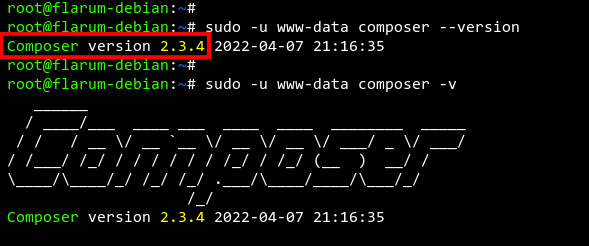
Crear nueva base de datos y usuario para Flarum
Antes de empezar a saltar e instalar Flarum, ahora tendrás que crear una nueva base de datos MariaDB y un nuevo usuario para Flarum.
Accede a la shell de MariaDB como usuario root utilizando el siguiente comando.
sudo mysql -u root -p
Ahora crea una nueva base de datos flarumdb y un usuario flarum con la contraseña flarumdbpassword para la instalación de Flarum.
CREATE DATABASE flarumdb; CREATE USER flarum@localhost IDENTIFIED BY 'flarumdbpassword'; GRANT ALL PRIVILEGES ON flarumdb.* to flarum@localhost; FLUSH PRIVILEGES;
Después, escribe exit para salir del intérprete de comandos MariaDB o puedes pulsar CTRL+D.
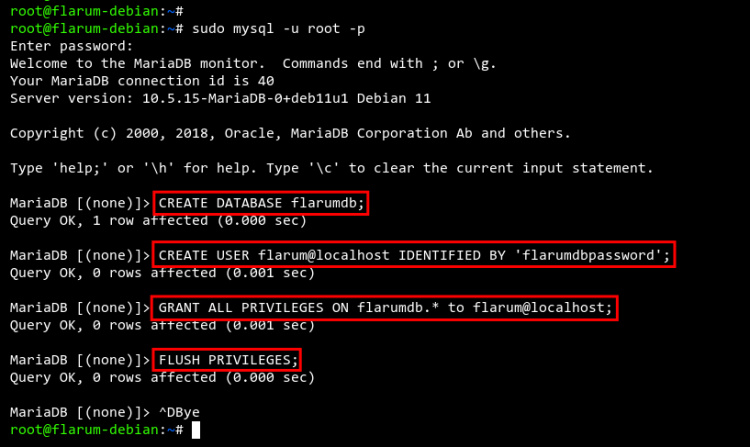
Configurar el directorio del proyecto Flarum
En este paso, descargarás e instalarás el código fuente de Flarum utilizando PHP Composer.
En primer lugar, crea un nuevo directorio de proyecto /var/www/flarum y /var/www/.cache utilizando el siguiente comando.
mkdir -p /var/www/{.cache,flarum}
El directorio principal del proyecto Flarum será /var/www/flarum. Y el directorio /var/www/.cache se utilizará para almacenar cachés para el PHP Composer.
A continuación, cambia la propiedad de los directorios flarum y .cache al usuario www-data. Además, tendrás que dar permisos de lectura y escritura al usuario www-data.
sudo chown -R www-data:www-data /var/www/{.cache,flarum}
sudo chmod u+rw /var/www/{.cache,flarum}
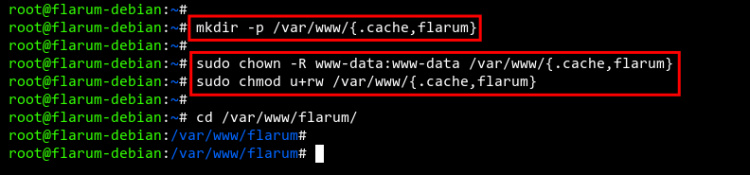
Ahora cambia tu directorio de trabajo a /var/www/flarum e instala Flarum utilizando el siguiente comando de Composer.
cd /var/www/flarum sudo -u www-data composer create-project flarum/flarum .
Obtendrás la siguiente salida:
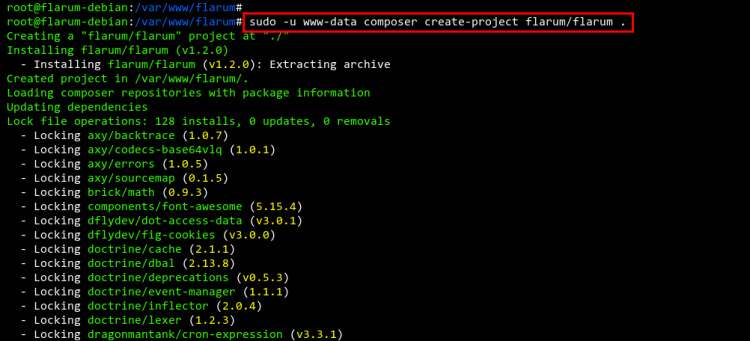
El Compositor instalará Flarum y todas las dependencias PHP adicionales necesarias para Flarum.
Una vez instalado todo Flarum, verás el código fuente de Flarum disponible en el directorio /var/www/flarum. Y el directorio DocumentRoot para Flarum está disponible en el directorio /var/www/flarum/public.
Configurar el host virtual Apache
Antes de empezar a acceder a la instalación de Flarum, tendrás que crear una nueva configuración de host virtual Apache2 para Flarum.
Empecemos habilitando algunos módulos de Apache mediante el siguiente comando.
sudo a2enmod ssl rewrite headers
Obtendrás la siguiente salida.

A continuación, crea un nuevo archivo de configuración de host virtual /etc/apache2/sites-available/flarum.conf utilizando el editor nano.
sudo nano /etc/apache2/sites-available/flarum.conf
Pega la siguiente configuración de host virtual. Tendrás que cambiar algunas opciones a continuación, como el Nombre de dominio y la ruta de los certificados SSL.
<VirtualHost *:80> ServerName example.io Redirect permanent / https://example.io/ </VirtualHost> <VirtualHost *:443> ServerAdmin [email protected] DocumentRoot /var/www/flarum/public ServerName example.io Protocols h2 http/1.1 SSLEngine On SSLCertificateFile /etc/letsencrypt/live/example.io/fullchain.pem SSLCertificateKeyFile /etc/letsencrypt/live/example.io/privkey.pem <Directory /var/www/flarum/public/> Options FollowSymlinks AllowOverride All Require all granted </Directory> ErrorLog ${APACHE_LOG_DIR}/error.log CustomLog ${APACHE_LOG_DIR}/access.log combined <Directory /var/www/flarum/public/> RewriteEngine on RewriteBase / RewriteCond %{REQUEST_FILENAME} !-f RewriteRule ^(.*) index.php [PT,L] </Directory> </VirtualHost>
Guarda el archivo pulsando el botón CTRL+X e introduciendo Y para confirmar.
Ahora, vamos a activar la configuración del host virtual flarum. conf utilizando el siguiente comando. A continuación, verifica todas las configuraciones de Apache2.
sudo a2ensite flarum.conf sudo apachectl configtest
Si ves el mensaje de salida Sintaxis OK, entonces todas tus configuraciones de Apache2 son válidas.
Por último, reinicia el servicio Apache2 utilizando el siguiente comando para aplicar los nuevos cambios en tu servidor web Apache2.
sudo systemctl restart apache2
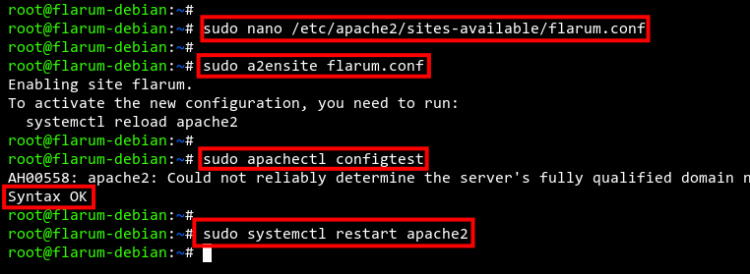
Iniciar la instalación de Flarum
Para iniciar la instalación y configuración de Flarum, debes acceder a tu Flarum a través de la URL https://yourdomain.com/, y deberías obtener la siguiente página.
Introduce los datos de tu instalación de Flarum, como el título del sitio y los detalles de la base de datos. A continuación, introduce el usuario administrador y la contraseña de Flarum.
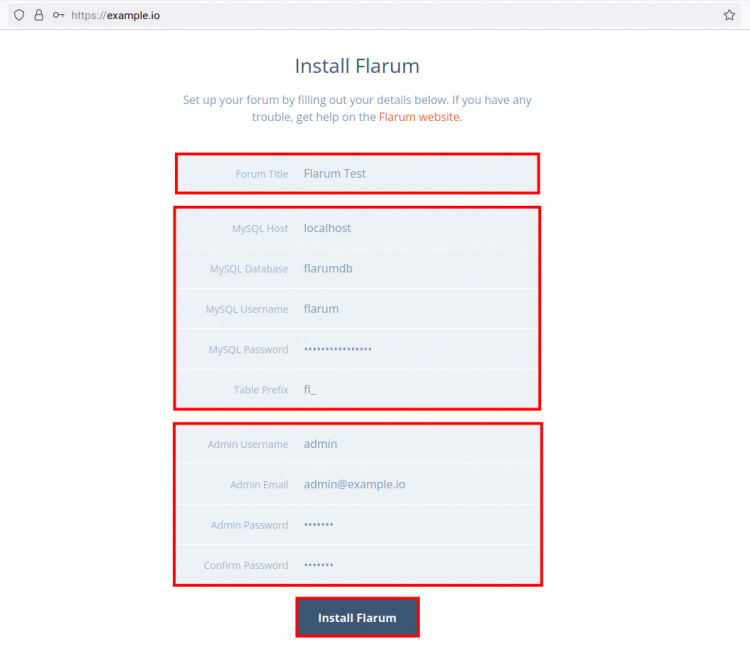
Haz clic en Instalar Flarum para iniciar y confirmar la instalación de Flarum.
Cuando se complete la instalación, recibirás el mensaje de bienvenida de Flarum que se muestra a continuación.
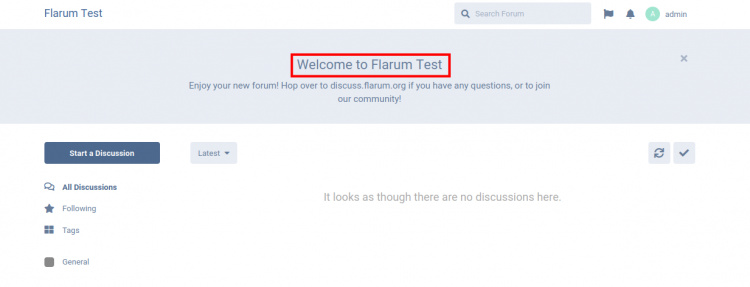
Si vas a la configuración de administración de Flarum, verás la siguiente información.
Flarum v1.2.1 está instalado en el servidor Debian 11 con PHP 7.4 y MariaDB 10.5.
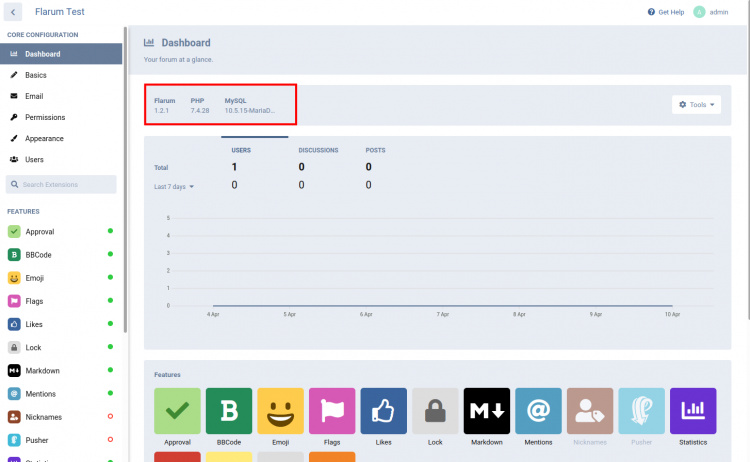
Conclusión
¡Enhorabuena! Ya has instalado con éxito la aplicación web Flarum en la última versión de Debian 11 Bullseye con la pila LAMP. Ahora puedes empezar a añadir algunas extensiones para ampliar tu aplicación web Flarum.